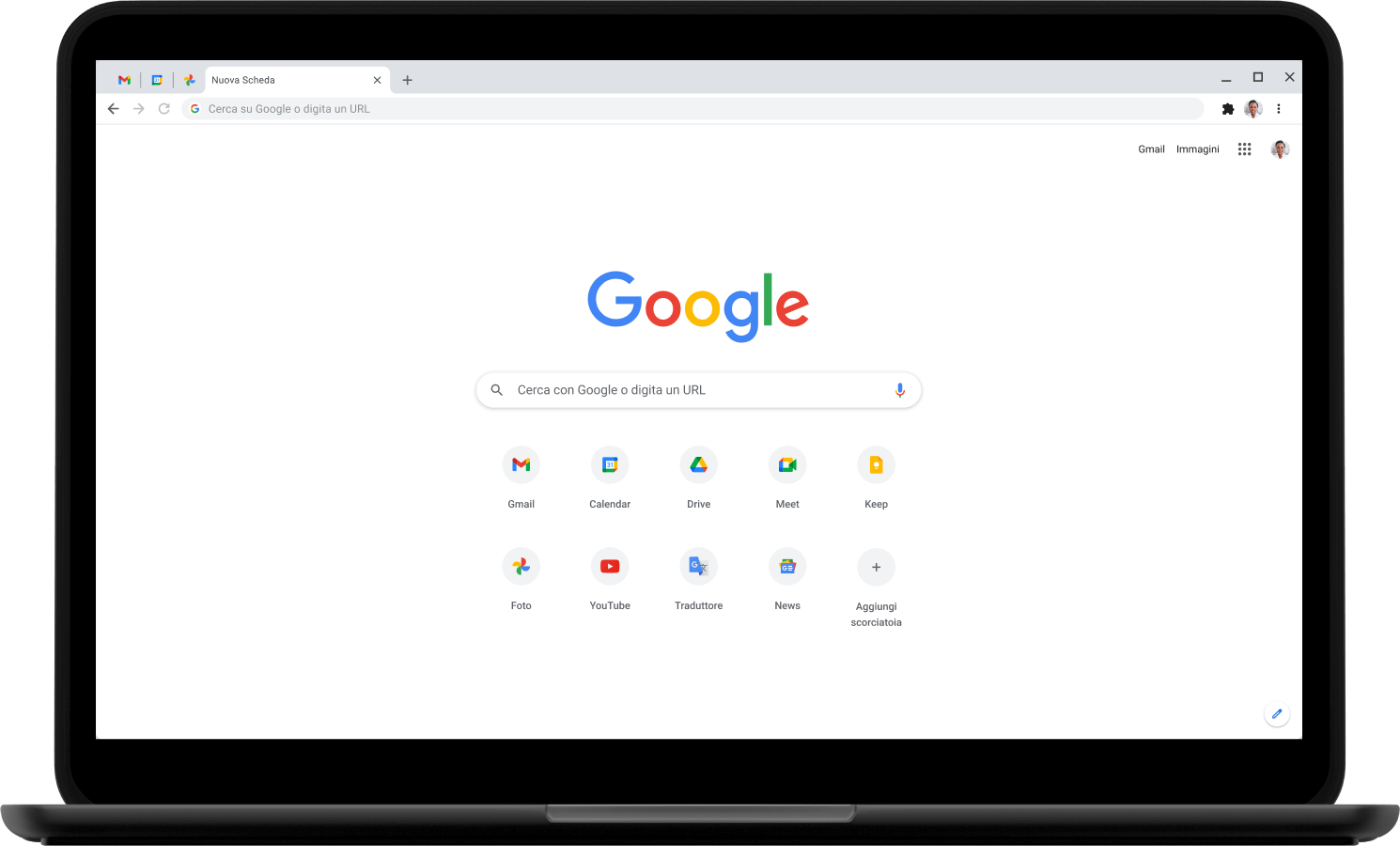Un tempo Google Chrome era considerato il browser più leggero, veloce e sicuro per navigare sul web. Annunciato e presentato il 1º settembre 2008 all’epoca Chrome, se comparato ai browser allora presenti, era molto più minimalista, con caricamenti di pagina veloci e un’interfaccia utente davvero semplice. Purtroppo, nel corso degli anni la favola è finita: sono passati più di una dozzina di anni dal debutto di Chrome e il browser è diventato notevolmente meno agile. In questi giorni, infatti, Chrome si è guadagnato un po’ la fama di essere diventato più lento e, a causa anche di tutti quei software di terze parti ad esso associati, non sempre del tutto sicuro.
Tuttavia, Chrome rimane uno dei migliori browser per la navigazione sul Web e secondo StatCounter detiene una quota di mercato mondiale dei browser pari al 71% sui PC tradizionali e del 63% su tutte le piattaforme. Oltre alle caratteristiche già elencate Google Chrome ha molti altri aspetti positivi come la sua stretta integrazione con il resto dell’ecosistema di Google che è un vantaggio particolarmente apprezzato dagli utenti di Google Workspace. Se anche tu sei tra gli utilizzatori di Google Chrome ma negli ultimi tempi noti che è sempre più lento o vuoi rafforzare la sua sicurezza, in questo articolo troverai utili indicazioni. Quindi, ora siediti e prenditi il tempo necessario per leggere questi suggerimenti che sono tutti facili da realizzare e privi di effetti collaterali significativi. (Nota che, tranne dove specificato, questi suggerimenti riguardano il browser desktop Chrome e dovrebbero funzionare allo stesso modo indipendentemente dal sistema operativo.)
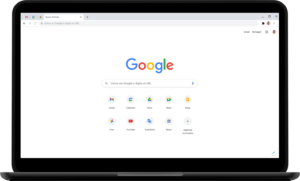
Indice dei contenuti
Pulisci Chrome dalle app e dalle estensioni inutili
Uno dei punti forti di Chrome risiede nelle app e nelle estensioni che si possono scaricare per personalizzazione il browser e per espandere le sue capacità. Ogni componente aggiuntivo, però, richiede una certa quantità di risorse per funzionare e più ne hai installati, più Chrome potrebbe rallentare. Non solo, molte app ed estensioni di Chrome richiedono l’accesso ad alcune delle tue attività di navigazione sul Web. Ecco perché esaminare periodicamente l’elenco delle app e delle estensioni installate e cancellare tutti gli elementi che non servono più è uno dei modi più semplici ed efficaci per velocizzare le prestazioni del tuo browser rafforzandone contemporaneamente la sicurezza. Ecco le istruzioni per ripulire Google Chrome:
- Digita “chrome:extensions” nella barra degli indirizzi del tuo browser
- Valuta attentamente ogni app ed estensione presente nella lista.
- Se c’è qualcosa che non riconosci o non ti serve più, fai clic sul pulsante Rimuovi per eliminarlo.
Controlla i componenti aggiuntivi
A questo punto tra le app e le estensioni che hai scelto di conservare controlla a quali dati di navigazione hanno accesso. Ecco come devi fare:
- Digita chrome:extensions nella barra degli indirizzi del browser
- Nella lista che compare clicca sul pulsante “Dettagli” che si trova vicino ad ogni app o estensione
- Cerca una riga denominata “Accesso al sito”.

Se un’app o un’estensione presenta questa scritta “Permetti a questa estensione di leggere e modificare tutti i dati relativi ai siti web che hai visitato” questo significa che l’app è in grado di vedere e persino modificare ciò che è nel tuo browser. Ora fermati un attimo e chiediti se vuoi lasciare a quest’applicazione questa funzionalità. In caso contrario, cambia l’impostazione su “su siti specifici” o “al clic”, a seconda della configurazione che sembra avere più senso. (Nota bene: se scegli “su siti specifici”, dovrai designare a quali siti specifici l’estensione può accedere. Se si tratta di un’estensione che modifica l’interfaccia di Gmail, ad esempio, potresti voler impostarla in modo che funzioni solo su mail.google.com.)
Solo perché un’estensione richiede l’accesso ai tuoi dati su tutti i siti per impostazione predefinita non significa che devi lasciarla così, ma dovresti valutare di volta in volta l’utilità. Fai attenzione perchè potrebbe succedere che alcune estensioni smetteranno di funzionare correttamente se cambi questa impostazione, a quel punto vale la pena chiedersi se si tratta davvero di un’estensione che si desidera utilizzare.
Fai attenzione a come gestisci le schede aperte
Se sei il tipo di persona che tiene aperte tonnellate di schede sappi che questa pratica potrebbe rallentare il funzionamento del browser. Più schede mantieni attive contemporaneamente, più lentamente funzionerà Chrome. È inevitabile. La soluzione ovvia è smettere di lasciare aperte pagine che in realtà non ti servono, ma se hai assolutamente bisogno di avere più di un paio di schede in esecuzione, prova a scaricare un’estensione che ti aiuta a gestirle.
Dai un’occhiata a uno strumento chiamato Workona che ti consente di creare spazi di lavoro personalizzati per organizzare le tue schede. Workona ti permette di sospendere le schede quando non sono attivamente necessarie e rende il più semplice trovarle quando vuoi davvero usarle. Workona è gratuita nel piano base che supporta sino ad un massimo di cinque diversi spazi di lavoro. Se vuoi rimuovere tale limitazione puoi acquistare un piano Pro per 9,95 $ al mese o un piano Business per un team di minimo 3 persone che parte da 16 $ al mese. Questa è sicuramente un’estensione che ti aiuta a rendere Google Chrome più veloce.

Scarica un’estensione che blocca gli script
Sai cosa rallenta davvero il caricamento delle pagine web, più di ogni altra cosa? L’uso eccessivo di script da parte di alcuni siti: script di monitoraggio, script di caricamento degli annunci, script di riproduzione di video, …ecc. Un’estensione di blocco degli script come uBlock Origin impedirà l’esecuzione di tali script e, di conseguenza, renderà la tua esperienza di navigazione sul Web infinitamente più veloce.
Permetti a Chrome di precaricare le pagine
Aspettare il caricamento di una pagina è la parte più stressante della navigazione sul web, ma Chrome ha una funzione che può aiutarti anche in questo. Chrome, infatti, può precaricare le pagine che ritiene tu potresti visitare. Quest’opzione è disponibile sia nella versione browser desktop sia nell’app Chrome su Android e su iOS. Ecco come puoi attivarla:
- Sul desktop digita “chrome:settings” nella barra degli indirizzi,
- Clicca sull’opzione “Sicurezza e privacy” nel menu a sinistra
- Fai clic su “Cookie e altri dati dei siti”.
- Cerca l’opzione “Le pagine vengono precaricate per velocizzare la navigazione e la ricerca” e fai clic sull’interruttore accanto ad essa per attivarla.
Su Android, apri le impostazioni dell’app Chrome, tocca “Privacy e sicurezza” e poi clicca su “Precarica pagine” e seleziona “Precaricamento standard”. Se ha un dispositivo iOS, invece, apri le impostazioni dell’app Chrome e tocca “Larghezza di banda”. Poi clicca su “Precarica pagine Web” e seleziona “Sempre” o “Solo con Wi-Fi” dalle opzioni visualizzate. (L’utilizzo di “Sempre” comporterà una navigazione più veloce anche quando utilizzi i dati mobili, ma di conseguenza ti chiederà anche più dati mobili.) Questa funzionalità permette al browser di esaminare ogni collegamento all’interno di una pagina che un utente sta visualizzando e compiere una sorta di precaricamento delle pagine associate prima che il lettore faccia effettivamente clic su di esse.
Se ti piace questa funzione puoi provare anche l’estensione di terze parti FasterWeb che precarica una pagina ogni volta che passi il mouse su un collegamento per almeno 65 millisecondi. In questo modo, quando stai per fare clic su un link il caricamento in realtà è già iniziato in background e quando ci clicchi davvero sopra la pagina è già pronta per essere visualizzata.
Passa a un provider DNS migliore
Ogni volta che digiti un indirizzo web in Chrome, il browser fa affidamento su un server Domain Name System (DNS) per cercare quell’URL, trovare l’indirizzo IP in cui si trova il sito e quindi portarti nel posto giusto. Il più delle volte, il tuo provider Internet è l’unico responsabile a svolgere quel lavoro e spesso non lo fa particolarmente bene. Passando a un provider DNS di terze parti puoi accelerare notevolmente il tempo necessario alla visualizzazione di una pagina Web dopo aver digitato il suo indirizzo.
Cloudflare e Google offrono entrambi gratuitamente servizi di provider DNS ed entrambi sono generalmente considerati tra le opzioni più veloci e affidabili disponibili e, inoltre, sostengono di non archiviare alcuna informazione identificabile su di te e di non vendere i tuoi dati. Puoi passare a uno di loro come provider DNS modificando un’impostazione nella configurazione del router o regolando le impostazioni dispositivo per dispositivo.
Utilizza sempre connessioni sicure
Ormai è noto che la maggior parte dei siti web deve utilizzare il protocollo HTTPS che quando è attivo si manifesta tramite la presenza dell’icona di un lucchetto nella barra degli indirizzi del browser. Questo protocollo ti consente di sapere che:
- un sito è effettivamente quello che dichiara di essere
- tutti i dati che invii al sito sono crittografati
Sebbene la maggior parte dei siti si sia ormai adeguata a questo standard alcuni siti purtroppo sono rimasti ancorati al protocollo HTTP che è più vecchio e molto meno sicuro. Google Chrome, però, offre un’opzione anche per questo. Con Chrome puoi far sì che venga eseguito automaticamente un updgrade al protocollo HTTPS quando possibile. Se attivi questa funzione, inoltre, il browser ti manderà un messaggio quando non è possibile ottenere una configurazione più sicura. Per attivare questa funzionalità sul tuo browser segui queste indicazioni:
- Accedi alle impostazioni di Chrome, digitando “chrome:settings” nella barra di ricerca
- Nella colonna a sinistra fai clic su “Sicurezza e privacy”
- Scegli “Sicurezza” e poi cerca l’opzione “Utilizza sempre connessioni sicure” nella parte inferiore dello schermo.
- Attiva la funzione “Utilizza sempre connessioni sicure” che esegue l’upgrade all’estensione HTTPS e ti avvisa prima di caricare i siti che non la supportano

Se la funzione natia non è per te sufficiente puoi aumentare il tuo livello di sicurezza scaricando HTTPS Everywhere, un’estensione che trasforma il protocollo di ogni sito web in HTTPS. Grazie a questa estensione i dati inviati tra il tuo computer e i siti web verranno sempre crittografati.
Aggiorna il sistema di sicurezza integrato di Chrome
Google Chrome offre una discreta protezione contro le minacce presenti sul web. Il sistema di Navigazione sicura del browser rileva e ti avverte in caso di eventuali contenuti sospetti che i siti potrebbero avere e ti informa ogni volta che stai tentando di accedere ad un sito considerato non sicuro. Con un paio di rapidi clic, tuttavia, puoi portare il sistema a un livello ancora più elevato di protezione.
Tramite l’opzione “Protezione avanzata” di Chrome puoi aggiungere una funzionalità che ti informa di eventuali eventi pericolosi prima che si verifichino. Inoltre, questa funzione ti comunica se una delle password che hai usato è stata immessa in un sito che ha subito una violazione dei dati. Per aumentare il livello di protezione: Accedi alle impostazioni di Chrome, clicca sempre nell’area “Sicurezza e privacy” che si trova sulla sinistra e poi vai su Sicurezza. All’interno di questa scheda seleziona l’opzione “Protezione avanzata”.
Pulisci il tuo computer
Se hai provato tutti i passaggi elencati sino ad ora e il tuo browser Chrome è ancora in difficoltà, potrebbe valere la pena controllare se sta succedendo qualcosa di strano sul tuo computer che sta influenzando le prestazioni di Chrome. Se stai utilizzando Windows, Chrome ha uno strumento semplice che ti aiuta a cercare e rimuovere qualsiasi malware o programmi che potrebbero interferire con il corretto funzionamento di Chrome. In questo caso segui queste indicazioni:
- Digita chrome:settings nella barra degli indirizzi di Chrome
- Fai clic su ” Avanzate”
- Scegli “Ripristina e ripulisci” e poi clicca su “Ripulisci computer” nella schermata successiva.
- A questo punto dovrai attendere finché Chrome esegue la scansione del sistema e poi ti guiderà attraverso il processo di rimozione di tutto ciò che è ritenuto dannoso.
Se stai utilizzando un sistema Mac o Linux, sfoglia l’elenco delle applicazioni installate e verifica se è presente qualcosa che non riconosci oppure prova un malware checker di terze parti se vuoi approfondire. Su Chrome OS, invece, i malware non sono un problema, grazie all’architettura del software. Tuttavia, non fa mai male controllare attraverso il launcher e assicurarsi che nulla di insolito o inaspettato attiri la tua attenzione.
Estensioni per la sicurezza
Per mantenere la tua navigazione sicura e privata ed evitare attacchi malware è consigliato scaricare alcuni estensioni di sicurezza e privacy di Chrome. La maggior parte delle estensioni che ti consigliamo hanno un piano base gratuito e uno o più piani premium a pagamento. In genere, le estensioni di sicurezza gratuite di Chrome funzionano abbastanza bene e soddisfano le esigenze della maggior parte degli utenti, sta a te valutare di volta in volta se necessiti delle funzionalità aggiuntive o avanzate presenti nelle versioni premium.
Ghostery
Ghostery è una potente e popolare estensione di sicurezza di Chrome progettata per bloccare i tracker e rendere anonimi i dati di navigazione. Le impostazioni predefinite sono perfette per la maggior parte degli utenti dato che bloccano i tracker e utilizzano un blocco degli annunci intelligente per consentire solo tipi specifici di annunci. Ghostery viene aggiornato regolarmente ed è semplice da personalizzare. Vedrai che con un minor numero di tracker che caricano, anche i siti web si caricheranno più velocemente.
Blur
Blur è un potente generatore e gestore di password. Questa estensione genera rapidamente password difficili da decifrare e fortemente crittografate. Inoltre, blocca i tracker per una navigazione più sicura. Se esegui l’upgrade a premium, puoi nascondere i dati che immetti in un sito come i dettagli della tua carta di credito, l’indirizzo e-mail e il numero di telefono. L’estensione Blur, infatti, utilizza dei dati falsi unici per proteggere le tue credenziali, invece di utilizzare le tue informazioni reali.
WOT Website Security & Browsing Protection
WOT Website Security & Browsing Protection è un’estensione che offre una scheda per ogni sito web per aiutarti a capire quanto è sicuro. Gli altri utenti, inoltre, possono lasciare recensioni per darti maggiori dettagli. È una delle estensioni di sicurezza di Chrome più popolari perché ti avviserà anche di potenziali siti dannosi noti per truffe di phishing e minacce malware. Con la versione premium, puoi ottenere anche la scansione avanzata di dispositivi ed e-mail.
Click&Clean
Click&Clean è un’estensione progettata per eliminare la cronologia di navigazione, i cookie e i file temporanei con un clic. I menu colorati presenti al suo interno rendono un gioco da ragazzi usare tutte le funzionalità. Lo sviluppatore risponde ai feedback e aggiorna regolarmente l’estensione in base ai suggerimenti degli utenti. Il tutto è gratuito, ma se ti trovi bene puoi sempre scegliere di fare una donazione.
DuckDuckGo Privacy Essentials
DuckDuckGo Privacy Essentials porta la privacy del motore di ricerca DuckDuckGo su Chrome. Questa estensione aiuta a migliorare la sicurezza di Chrome bloccando i tracker e fornendoti una valutazione per i siti Web in base alle funzionalità di sicurezza presenti e alle opzioni di privacy attive. L’unico “problema” di questa estensione è che sei costretto a passare a DuckDuckGo come motore di ricerca predefinito.
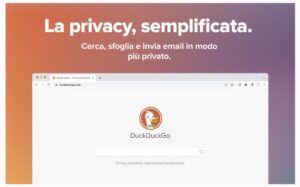
Cookie AutoDelete
Cookie AutoDelete è uno strumento semplice ma altamente efficace per cancellare automaticamente i cookie. Puoi selezionare facilmente i siti da inserire nella whitelist per evitare l’eliminazione automatica dei cookie e i siti da aggiungere nella greylist per conservare i cookie (anche dopo aver chiuso una scheda) fino alla chiusura del browser. Puoi anche importare ed esportare le impostazioni su altri browser o computer per evitare di dover configurare di nuovo tutto.
Unshorten.It!
Unshorten.It! ti aiuta a scoprire cosa c’è davvero dietro quei collegamenti abbreviati che ti arrivano via mail o che sono presenti sui social media. Purtroppo, ultimamente è semplice fare clic su un collegamento ed essere indirizzati a un sito di phishing o addirittura finire per scaricare malware. Tutto quello che devi fare grazie a questa estensione è cliccare con il pulsante destro del mouse su qualsiasi collegamento e selezionare “Apri questo collegamento”. Verrai indirizzato a una nuova pagina Web con i dettagli sul collegamento, inclusa la scheda di valutazione della sicurezza. Con così tanti link abbreviati in giro, questa potrebbe facilmente essere una delle estensioni di sicurezza di Chrome più utili. Molto simile a Unshorten.It! è l’estensione Unshorten.link che svolge esattamente le stesse attività.
Conclusioni
Attraverso tutti questi suggerimenti finalmente potrai tornare ad apprezzare nuovamente Chrome per la sua velocità. Inoltre, puoi stare più tranquillo perchè sai che puoi navigare sul Web in tutta sicurezza.
Se anche seguendo queste indicazioni il browser rimante lento puoi sempre ripristinare Chrome al suo stato predefinito. In questo modo eliminerai tutte le app e le estensioni, ripristinerai tutte le impostazioni ai valori predefiniti e avrai un browser pulito con cui ricominciare a lavorare.
Questa dev’essere davvero l’ultima soluzione da seguire se tutti i suggerimenti precedenti non sono serviti. Ecco come ripristinare il browser:
- Digita chrome: settings nella barra degli indirizzi
- Fai clic su “Avanzate”
- Scegli “Ripristina e pulisci” e cerca l’opzione “Ripristina impostazioni predefinite originali”.
- Clicca su questa opzione e fai conferma che desideri procedere con il ripristino.
A questo punto dovrai solo attendere sino al termine dell’attività. Ovviamente questa è considerata una soluzione estrema, dato che perderai tutte le password salvate, la cronologia e tutte le altre impostazioni.